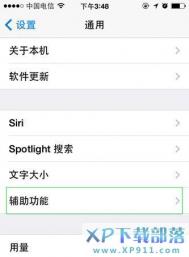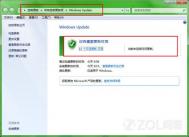ios8怎么恢复删除的照片?
iOS8如何恢复删掉的照片?其实很简单哦,在ios8测试版中新增了照片恢复功能,如果你误删了某些照片是可以Tulaoshi.com恢复的,步骤如下。
第一步、进入照片后点击底部相簿,在相簿界面往下拉便会看到「最近删除」。

第二步、然后点击进入该相薄中,点击右上方的选择选项,你便可以选择想要恢复的照片或视频,然后再点一下右下方的恢复功能即可。

ios8怎么降级到ios7?
ios8怎么降级到ios7?ios8升级激活不了想要降级却不知道该如何降级,下面和百事网图老师小编一起来看下ios8降级到ios7的图文教程吧!1.打开iTunes,断开iOS设备与电脑的连接。长按【home键】+【电源键】8秒强制关机 -- 关机后长按【home】键8秒--通过USB数据线连接电脑,或者请把设备链接电脑tulaoshi,先按住电源键3秒,然后继续同时按住开关机键和Home键,持续到第10秒的时候,请立即松开开关键,并继续保持按住Home键,直到在电脑上看到识别到DFU状态下的USB设备时就进入到DFU模式了,这个时候iTunes会自动或者手动启动。2.iTunes会自动检测到一台等待恢复的设备,点击确定:

3.按住键盘上的shift键+iTunes上的恢复,选择固件:

4.设备就会开始重新刷机,恢复到一个全新的系统:

5.恢复完成之后,在iTunes上点击设置为新的设备:

以上就是www.xp911.com图老师小编为大家介绍的ios8降级到ios7的图文教程啦!希望可以帮助到大家!
教您如何快速恢复iOS7.0.4固件
iOS7完美越狱重磅袭来,全面支持能运行iOS7.0~7.0.4的iPhone、iPad、iPod touch进行一键式完美越狱。但如果你的设备是OTA升级到iOS7则无法越狱或者会出现白苹果现图老师象,您需要重新刷一遍设备。目前最新的正式版固件为iOS7.1,由于iOS7.1无法越狱,设备只能恢复iOS7.0.4固件,具体操作如下:
准备工作:
下载对应设备的iOS7.0.4固件iOS7固件下载大全
1、运行iTunes(未安装的请点击下载iTunes)并连接设备,点击右上角的设备,进入iPhone/iPad摘要页。

2、该方法相当于刷机,会清空设备里的数据,所以在恢复前,一定要做好数据备份,点击【立即备份】即可。

3、然后按住键盘上的shift键然后点击iTunes上的【恢复】,选择iOS7.0.4固件。


4、在新出现的窗口选择【恢复】。

5、然后iTunes就会恢复iPhone/iPad固件,耐心等待完成。

6、之后可在iTunes上选择设置为新的设备或者恢复之前备份的数据激活设备即可。

如何制作Win8一键恢复功能
Win8系统固然很稳定,但是我们不可能完全避免系统出现问题,因此打造一个Win8系统专属的一键恢复功能就势在必行,说到这里相信不少朋友想问这个一键恢复功能好打造吗?效果出色吗?这里就请大家放心,今天教程所要说的一键恢复功能制作非常简单,只要依靠一键恢复工具,再配合一系列相关工具就可以轻松制作了,并且效果明显。
由于笔记本电脑已经相当普及了,因此本篇教程的方法主要围绕笔记本,适用于Win8单系统的恢复,不适合Win7+Win8双系统。该方法适用于除戴尔以外的所有笔记本。
本文所涉及工具和步骤较多,但如果严格按照步骤操作,一定能够获得成功(PC厂商也是使用类似方法,在出厂时制作一键恢复功能)。这里简单拟出操作流程,便于大家理清思路。
我们就以联想电脑来做事例:首先创建一个较大容量的隐藏分区(也称OEM分区),然后用Ghost工具把事先准备的联想一键恢复工具文件(lenovo.GHO)释放到OEM分区中,确保OEM分区为主分区并隐藏起来,再用BOOTICE工具制作Win8一键恢复功能,制作完成后在开机时按F9或F10键即可进入联想一键恢复界面。
相关工具:
DiskGenius分区软件(3.94 MB)
联想一键恢复7.2版(273 MB)
Partid分区标记修改工具(37KB)
WinPE U盘启动制作工具(290MB)
WinPE系统镜像文件(44MB)
BOOTICE引导扇区维护工具(142KB)
第一步:准备隐藏分区
本步骤重点:利用DiskGenius软件准备好足够容量的硬盘分区
要制作Win8一键恢复,必须要有一个容量够用的隐藏分区。如果本本没有隐藏分区,必须手动建立一个。对于有隐藏分区的Win7本本,由于默认的隐藏分区容量只有15GB,而Win8安装之后的容量大于15GB,因此必须将隐藏分区扩容到30GB甚至更高。操作步骤如下:
运行DiskGenius分区软件,如果你的笔记本出厂时预装了还原系统,此时可以看到OEM隐藏分区(大多数品牌笔记本的隐藏分区容量为15GB)。右键单击另一个备用分区,选择拆分分区后(如图1),在分区后部的空间里输入一个容量(例如15GB),然后选择合并到OEM分区即可将隐藏分区扩充至30GB。需要提醒大家的是,在合并之前最好清除这两个分区内的数据,否则分区合并操作会耗费非常长的时间。
如果笔记本出厂时没有隐藏分区,那可以直接用DiskGenius新建一个容量设为30GB的分区,如图2选择新建分区即可。单击开始按钮,根据按照提示进行操作,转换完毕后重启系统。


第二步:制作分区文件
本步骤重点:用Ghost将联想一键恢复工具释放到分区中,用DiskGenius转换分区为主分区同时隐藏起来
首先必须先制作一个WinPE启动U盘版,方法是将U盘插入本本USB接口,接着运行WinPE U盘启动制作工具,选择U盘设备后再选择USB-HDD模式,单击一键制作成USB启动盘按钮,接着根据提示制作就可以了。制作完毕后,将WinPE系统镜像文件拷贝到U盘根目录即可。接下来下载联想一键恢复7.2版,解压后可得到一个lwww.Tulaoshi.comenovo.GHO文件,接下来,我们需要把lenovo.GHO这个一键恢复工具的安装文件释放到OEM分区中去。
插入U盘重新启动本本,根据提示进入到WinPE系统。再用U盘引导进入WinPE之前,需要调整笔记本的U盘启动顺序。以笔者的联想本本为例,开机时按F2键进入BIOS设置界面,切换到Boot Manager界面,将U盘设为第一启动顺序,然后按F10键保存退出即可。执行系统中的Ghost工具,在界面中依次选择Local→Partition→From Image,在弹出窗口中选择lenovo.GHO,利用恢复操作把lenovo.GHO文件释放到OEM分区中(如图3)。
(本文来源于图老师网站,更多请访问http://m.tulaoshi.com/isyjq/)取出U盘并重启笔记本,切换到Win8系统下。再次运行DiskGenius分区软件,右键单击新的OEM分区,选择转换为主分区(如图4)。退出DiskGenius并运行Partid分区标记修改工具,选择OEM分区后,将分区标记改为12(如图5),这样就隐藏了新建的OEM分区。



第三步:制作一键恢复
本步骤重点:利用BOOTICE工具安装配置隐藏分区,最后实现一键恢复功能
有些老本存在Win8兼容性问题,在制作一键恢复之前需要进入BIOS中调整相关选项。判定方法为,进入BIOS设置界面,在Information界面中如果有Win8 STD PRC相关序列号选项(如图6),必须切换到Boot选项页,将Boot Mode右边的选项由legacy Support改为UFEI(如图7),并把external device设为Enabled状态,然后按F10保存退出即可。如果没有这个选择则不存在Win8兼容问题,继续操作下面的步骤。
(本文来源于图老师网站,更多请访问http://m.tulaoshi.com/isyjq/)登录Win8系统,执行BOOTICE引导扇区维护工具,单击主引导记录按钮(如图8),再单击恢复MBR按钮,选择F9_MBR.BIN或F10MBR.BIN文件,关闭软件再重新打开,点击分区引导记录按钮,在目标分区下选择前面创建的OEM分区,并选择BOOTMGR引导程序(FAT/FAT32/NTFS)按钮,单击安装/配置即可。
重新启动系统后,开机画面会出现PRESS 或 PRESS TO RUN RECOVERY提示,按F9或F10键就会登录联想一键恢复界面(如图9),此时进入系统备份选项,根据提示手动备份好Win8系统即可。日后一旦系统出现问题,只需开机后按F9或F10键进入一键恢复界面,选择系统恢复选项后,根据提示就可轻松实现Win8一键恢复了。




关于制作Win8一键恢复功能的操作方法就跟大家分享到这里啦,大家学会了吗?只要按照上面的步骤操作后,剩下的一键恢复使用大家都非常熟悉了,今后当我们的系统在出现各种问题的时候,就可以使用一键恢复功能将系统恢复到最初的样子,这样不仅避免了因系统崩溃导致重装的麻烦,而且也为电脑中的重要文件做了一个保险。
ios8怎么更换字体?
1、进入辅助设置 打开系统设置tulaoShi.com--通用,进入辅助功能设置界面。

2、勾选粗体文本 向下滑动,找到粗体文字,将右侧的开关按钮打开。

3、手机自动重启 打开选项之后,系统会弹出一个关于重启设备的咨询窗口,点击继续即可!

修改过后,字体效果会有明显改观,如果机油们想拥有更多花样的字体,目前还不能实现,只有等完美越狱工具发布之后才能修改哦。